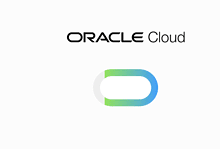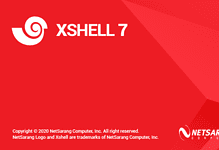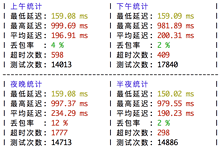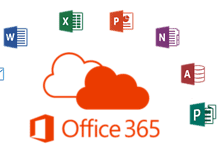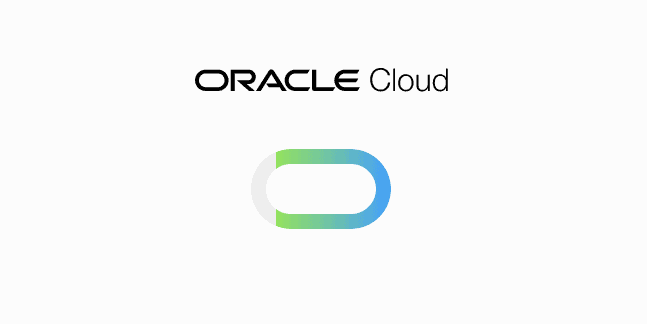
前几天Oracle Cloud注册成功率又放水!又有一批网友上车了!这个马甲将甲骨文云VNC部分内容完善一下!
什么情况下会用到 VNC ?比如服务器无法正常启动,SSH无法正常登陆到服务器,这个时候需要利用VNC上服务器上排查一下问题!
常的场景:1)DD 系统服务器失联。 2)SSH密码忘记。
本文主要分为2部分。第一部分是利用Linux,第二部分是利用Windows 10。其中Linux相对来说简单一些!
Linux版
这部分操作使用的是利用CentOS 7 + VNCviewer绿色版!
准备工作
1)VNC链接工具,【VNC Connect】或者【VNCviewer绿色版(解压密码:RUYO.net)】。
2)准备一台Linux服务器。
生成SSH KEY
1)登陆Linux服务器输入命令!
//生成SSH KEY ssh-keygen
2)命令执行效果如下!
[root@localhost ~]# ssh-keygen Generating public/private rsa key pair. Enter file in which to save the key (/root/.ssh/id_rsa): Enter passphrase (empty for no passphrase): Enter same passphrase again: Your identification has been saved in /root/.ssh/id_rsa. Your public key has been saved in /root/.ssh/id_rsa.pub. The key fingerprint is: SHA256:QfclO+AvXZ/O6vGNfzo4P2pftiHRoKG2fgc5p9bvu1o [email protected] The key's randomart image is: +---[RSA 2048]----+ | . o . . | | . o o + | | . ..+.. | | ..oooo..| | So..+. o.| | . .= .+ | | . *+ Eo| | . ++oO+=| | .o.+OO%*| +----[SHA256]-----+ [root@localhost ~]#
3)获取SSH公钥:cat ~/.ssh/id_rsa.pub (公钥后面会用到)
SSH私钥位置: ~/.ssh/id_rsa
配置控制台
1)登陆Oracle Cloud控制台,打开实例详细信息 – 控制台连接 – 点击【创建控制台链接】
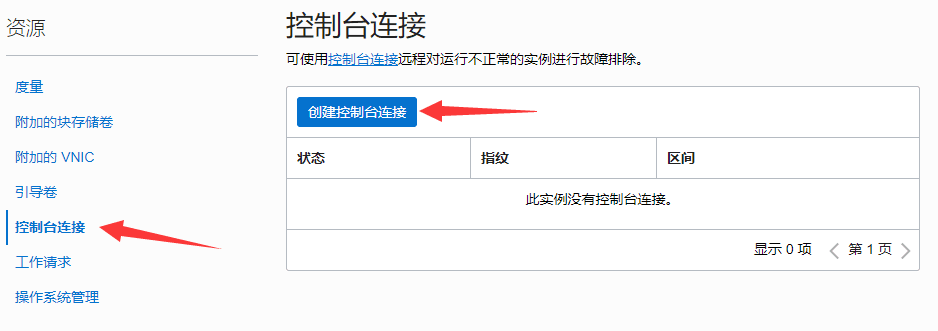
2)将 SSH公钥 复制到SSH密钥输入框内,保存!
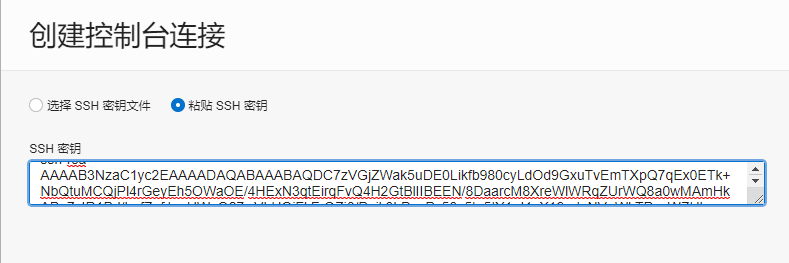
3)等到链接的状态变成【活动】,点击【⋮】 – 【复制Linux/Mac的VNC连接】
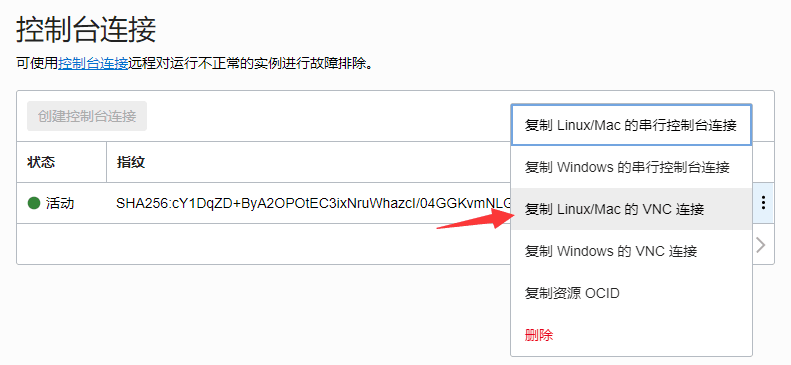
创建SSH代理
1)需要在Linux服务器上将端口开放,默认使用的端口是5900,建议不要使用这个端口,我已经将端口换成 8000!
将上面复制的内容中的 5900 换成 8000 (如果8000被占用,就换其他的)
ssh -o ProxyCommand='ssh -W %h:%p -p 443 ocid1.instanceconsoleconnection.oc1.ap-seoul-1.anuwgljr2ano4pqcwnhqj5tw4wgrxxxo6ba@instance-console.ap-seoul-1.oraclecloud.com' -N -L localhost:5900:ocid1.instance.oc1.ap-seoul-1.anuwgljr2ano4pqcpkcs63uecyrs5bqmhsblzgtkygtjvhb666kytctumtoa:5900 ocid1.instance.oc1.ap-seoul-1.anuwgljr2ano4pqcpkcs63uecyrs5xxxkytctumtoa2)将命令粘贴到Linux服务器命令行执行。
注意:第一次执行命令有2个位置,需要输入 yes 回车!
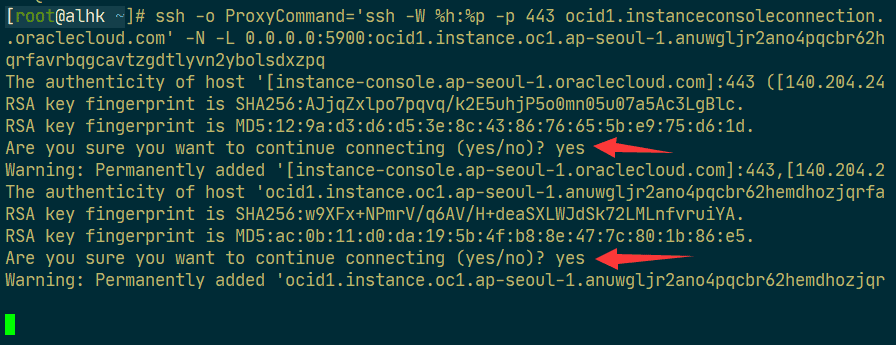
VNC连接服务器
使用VNC 客户端链接即可!然后就成功了!!
服务器IP:8000
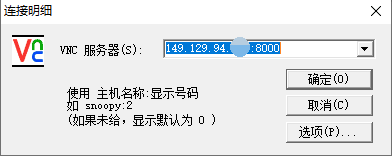

Windows版
这部分操作使用的是 Windows 10 + VNCviewer绿色版
准备工作
1)VNC链接工具,【VNC Connect】或者【VNCviewer绿色版(解压密码:RUYO.net)】。
2)Windows 10 需要安装 Git 和 PuTTY(下载地址参考附录部分)
提醒:PuTTY须安装到 C:\Program Files\
生成SSH KEY
这里严重不建议使用 PuTTY 生成 SSH KEY!
1)利用Git Bash生成!
打开菜单 – Git – Git Bash
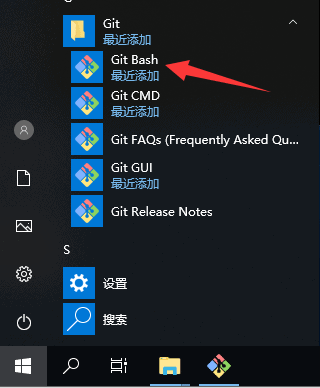
2)执行命令生成SSH 密钥!
//生成SSH KEY ssh-keygen
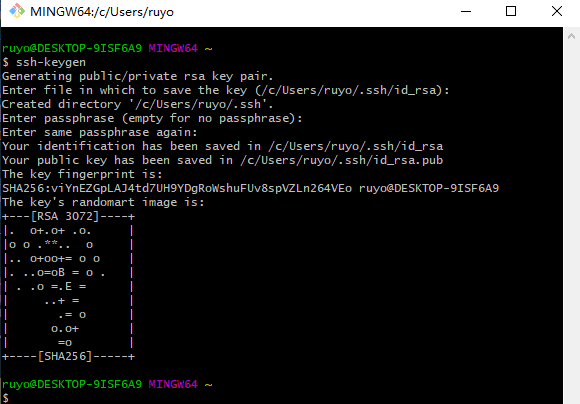
3)密钥默认存放位置:C:\Users\ruyo\.ssh\ 目录。(其中ruyo为当前操作系统登陆用户的用户名)
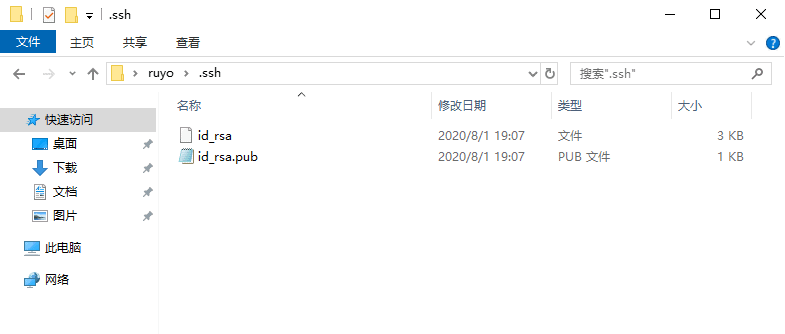
SSH公钥:id_rsa.pub
SSH私钥: id_rsa
配置控制台
这里和Linux版的操作基本一样,将SSH公钥复制进去!
等到链接的状态变成【活动】,点击【⋮】 – 【复制Windows的VNC连接】
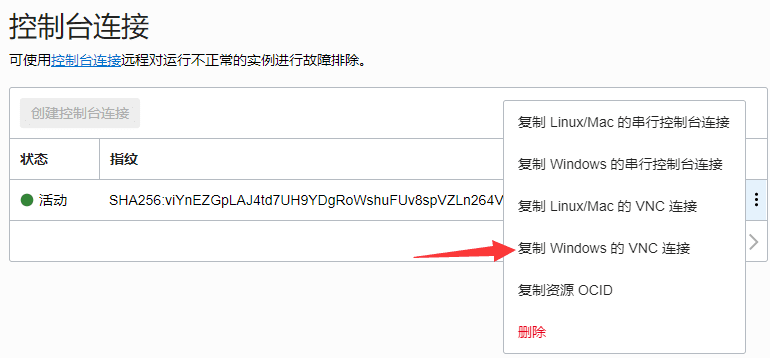
SSH私钥转换
由于Oracle Cloud VNC 识别不了上面的SSH私钥,需要利用下面的工具转一下!
1)打开菜单 – PuTTY – PuTTYgen
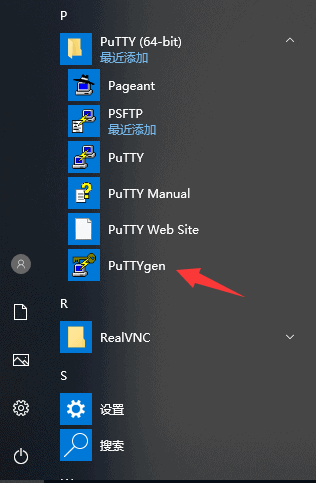
2)打开的界面点击【Load】,选择上面生成的SSH私钥。
如图操作,选择id_rsa ,出现提示框点击确定即可!
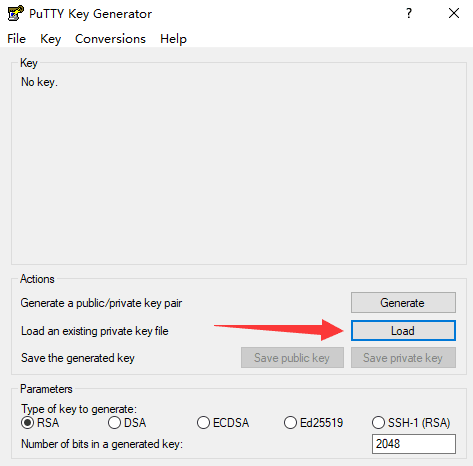
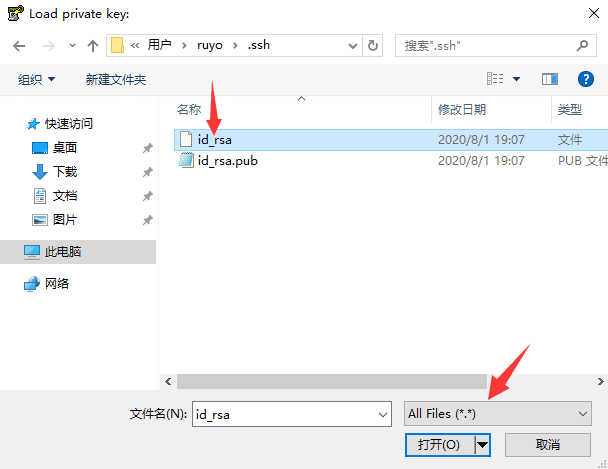
3)点击【Save private key】,将转换后的私钥保存到文件目录(记住该文件目录后面要用到!)。
PS:尽量要保存到 .ssh 目录中,命名要ruyo.ppk (后面有一键生成命令必须这样!)
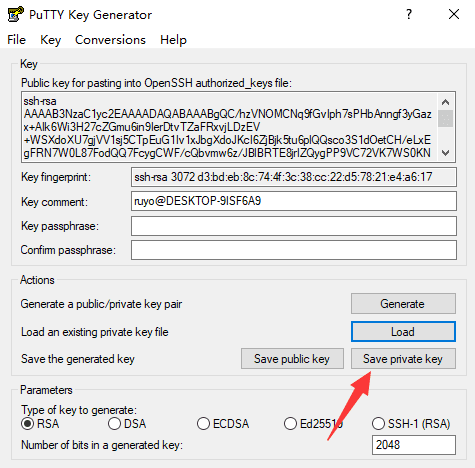
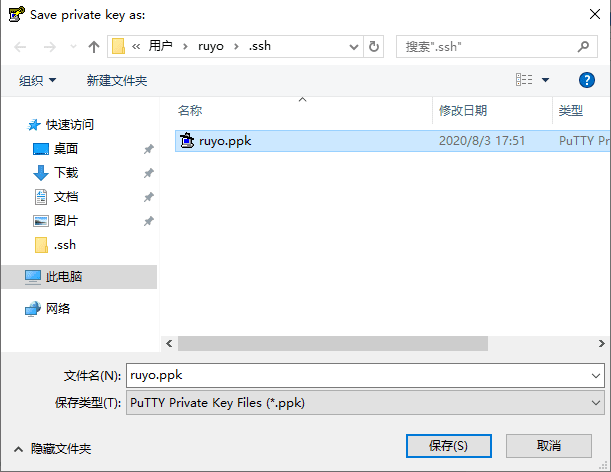
VNC命令重构
直接复制处理的命令,执行上有一些问题。这里需要将命令修改一下!主要是替换以下内容:
1)替换 plink.exe 文件目录
2)替换PPK文件目录
3)将1条命令 转成 2条命令来执行
原始命令:
Start-Job { Echo N | plink.exe -i $env:homedrive$env:homepath\oci\console.ppk -N -ssh -P 443 -l ocid1.instanceconsoleconnection.oc1.ap-seoul-1.anuwgljr2ano4pqcwnhqj5tw4wgrpmkuib4yah2naclpvcemkr27ajq5o6ba -L 5905:ocid1.instance.oc1.ap-seoul-1.anuwgljr2ano4pqcpkcs63uecyrs5bqmhsblzgtkygtjvhb666kytctumtoa:5905 instance-console.ap-seoul-1.oraclecloud.com }; sleep 5; plink.exe -i $env:homedrive$env:homepath\oci\console.ppk -N -L 5900:localhost:5900 -P 5905 localhost -l ocid1.instance.oc1.ap-seoul-1.anuwgljr2ano4pqcpkcs63uecyrs5bqmhsblzgtkygtjvhb666kytctumtoa转换后命令:
cd 'C:\Program Files\PuTTY\'
.\plink.exe -i $env:homedrive$env:homepath\.ssh\ruyo.ppk -N -ssh -P 443 -l ocid1.instanceconsoleconnection.oc1.ap-seoul-1.anuwgljr2ano4pqcwnhqj5tw4wgrpmkuib4yah2naclpvcemkr27ajq5o6ba -L 5905:ocid1.instance.oc1.ap-seoul-1.anuwgljr2ano4pqcpkcs63uecyrs5bqmhsblzgtkygtjvhb666kytctumtoa:5905 instance-console.ap-seoul-1.oraclecloud.comcd 'C:\Program Files\PuTTY\'
.\plink.exe -i $env:homedrive$env:homepath\.ssh\ruyo.ppk -N -L 5900:localhost:5900 -P 5905 localhost -l ocid1.instance.oc1.ap-seoul-1.anuwgljr2ano4pqcpkcs63uecyrs5bqmhsblzgtkygtjvhb666kytctumtoa启动plink代理
1)我们需要启动2个 PowerShell (Win + X 或者 开始菜单鼠标右键)
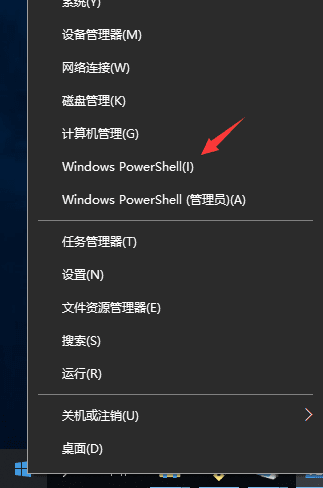
2)在2个 PowerShell 分别执行 2条VNC命令。
提醒:命令执行后,显示 Access granted. Press Return to begin session. 需要再按一次回车!!
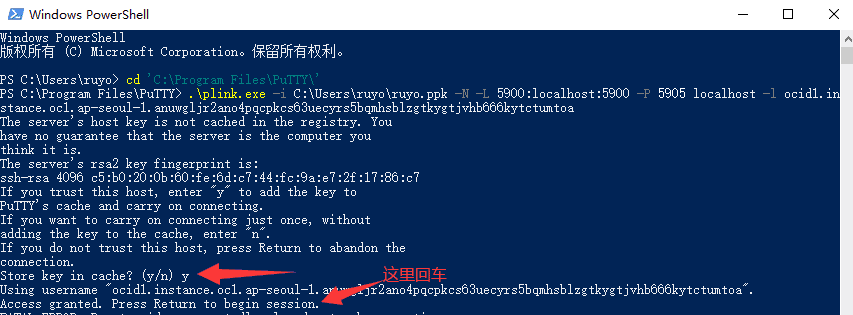
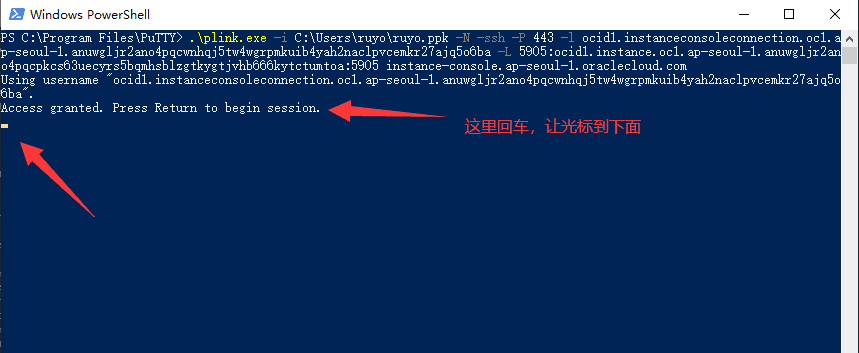
VNC连接服务器
使用VNC 客户端链接即可!然后就成功了!!
localhost:5900
这里我们使用默认端口基本上没啥太大问题!
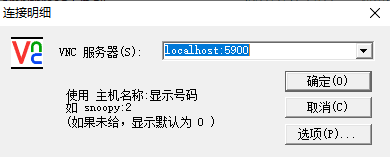
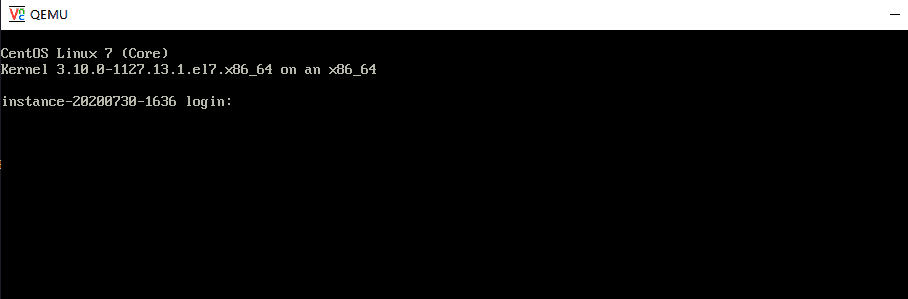
附录
Git下载地址:https://git-scm.com/downloads
PuTTY下载地址:https://www.chiark.greenend.org.uk/~sgtatham/putty/latest.html
最后总结
本文有几个疑惑不知道原因,知道的大佬可以留言指导一下!
1)为什么PuTTY 生成的 SHH 密钥 无法识别?(怀疑是密钥类型或者长度)
2)直接复制VNC原始命令不能执行?(原命令有一些错误不显示,命令有2步确认的操作?)
以上博主没有做深入的摸索!
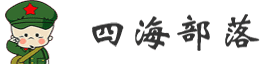
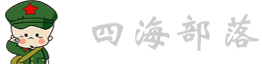 CNBoy 四海部落
CNBoy 四海部落